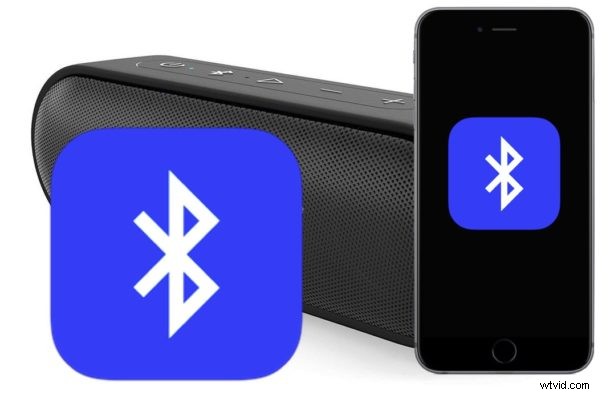
Veel iPhone- en iPad-gebruikers willen misschien hun apparaat aansluiten op een Bluetooth-luidspreker, vooral omdat Bluetooth-luidsprekers steeds alomtegenwoordig worden in de wereld en de AUX-aansluiting / hoofdtelefoonpoort niet langer is opgenomen op nieuwe iOS-apparaten. Apple lijkt ons de draadloze wereld in te duwen, en Bluetooth-luidsprekers maken zeker deel uit van die wereld.
Het aansluiten van een iPhone of iPad op Bluetooth-luidsprekers is vrij eenvoudig, en hoewel het misschien niet zo eenvoudig is als het aansluiten van een kabel in een poort zoals een koptelefoonaansluiting, laten we u zien hoe u snel een iOS-apparaat kunt verbinden met een Bluetooth-luidsprekerapparaat.
In de tutorial hier laten we zien hoe je een iPhone verbindt met een draagbare Bluetooth-luidspreker genaamd de Tribit Sound Go, maar dit werkt precies hetzelfde met zoiets als een Klipsch-set, en of je nu een iPhone, iPad, iPod touch, en ongeacht wat de Bluetooth-luidspreker is.
Hoe sluit ik een iPhone of iPad aan op een Bluetooth-luidspreker
- Schakel de Bluetooth-luidsprekerset in en plaats deze in de Bluetooth-detectiemodus (meestal hebben Bluetooth-luidsprekers een kleine Bluetooth-synchronisatieknop, tik erop)*
- Open nu de app "Instellingen" op de iPhone of iPad
- Tik op 'Bluetooth' bovenaan Instellingen en zorg ervoor dat Bluetooth is ingeschakeld
- Wacht even tot de iPhone of iPad de Bluetooth-luidspreker heeft gevonden, deze verschijnt onder het gedeelte 'Andere apparaten' van Bluetooth en tik vervolgens op de naam van de Bluetooth-luidspreker
- Wacht nog een paar ogenblikken totdat iOS is gekoppeld met de Bluetooth-luidspreker. Zodra dit is voltooid, wordt deze weergegeven onder 'Mijn apparaten' en wordt weergegeven als 'Verbonden'
- Laat de instellingen zoals gewoonlijk, de Bluetooth-luidspreker is nu de audio-uitgang van het iOS-apparaat
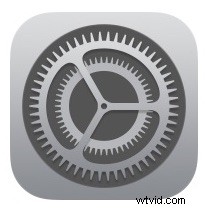
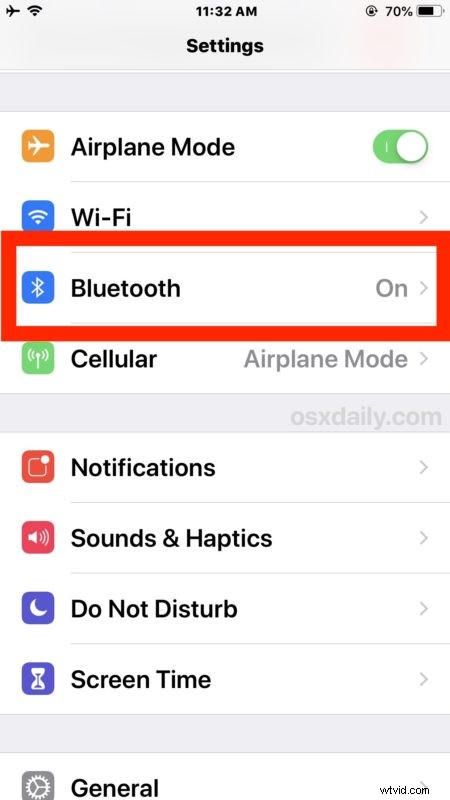
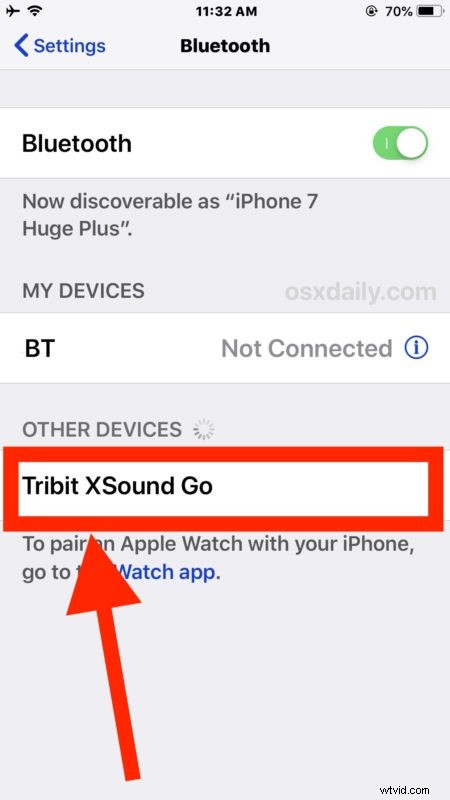
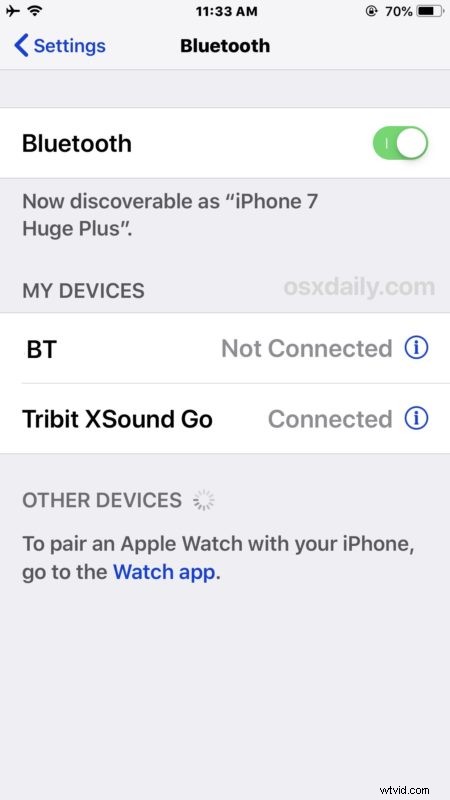
Dat is alles, nu is uw iPhone of iPad verbonden met de Bluetooth-luidspreker!
De Bluetooth-luidspreker wordt nu de standaardvolume-uitgang, zolang deze zich binnen het Bluetooth-bereik bevindt of totdat de verbinding wordt verbroken.
Het loskoppelen van de Bluetooth-luidspreker van de iPhone of iPad is mogelijk door de Bluetooth-luidspreker uit te schakelen, het Bluetooth-apparaat los te koppelen van iOS via Instellingen of door Bluetooth in het algemeen uit te schakelen in iOS.
Met enkele van de meer recente wijzigingen in iOS, vergeet niet te leren hoe u de Bluetooth-status in iOS 12 en hoger kunt controleren
Het is ook opmerkelijk om te onthouden hoe u Bluetooth-audiobronnen op de iPhone kunt wijzigen tijdens een telefoongesprek, want als u een iPhone gebruikt die actief is gesynchroniseerd met een Bluetooth-luidspreker, zal deze waarschijnlijk standaard daarover spelen in plaats van de ingebouwde iPhone te gebruiken -in oortelefoon. Als je een autoradio met Bluetooth hebt, ben je dit misschien eerder tegengekomen (samen met het automatisch afspelen van muziek)
Bluetooth-audio is onmiskenbaar handig, omdat je muziek en audio-uitvoer overal in de buurt en volledig draadloos kunt regelen. Natuurlijk is Bluetooth niet beperkt tot audio, en je kunt het ook gebruiken om een toetsenbord op een iPhone of iPad aan te sluiten, samen met vele andere handige externe accessoires voor iOS.
Als je tips, trucs of advies hebt over het gebruik en het aansluiten van Bluetooth-luidsprekers op een iPhone of iPad, deel ze dan in de onderstaande opmerkingen!
